Oracle 客户端安装 + pl/sql工具安装配置
- 下载oracle客户端,并在本地安装。
11g下载地址为:
http://www.oracle.com/technetwork/database/enterprise-edition/downloads/index.html
10g下载地址为:
http://www.oracle.com/technetwork/database/enterprise-edition/downloads/index.html
根据自己机器或者oracle服务器的版本选择相应的客户端。10 .2.0.3版本是专门针对win7的。
- 在本机安装数据库开发工具pl/sql developer (或者sql developer,但是它需要先安装java,而非oracle 客户端)。
Pl/sql developer下载地址:
http://www.allroundautomations.com/registered/bodyplsqldev.html
Sql developer下载地址:
http://www.oracle.com/technetwork/developer-tools/sql-developer/downloads/index.html
具体的安装步骤:
1、 oracle 客户端安装过程上基本上是一直在执行下一步操作。但是有几个点还是注意一下。
1) 选择安装类型。提供了4种安装类型,可以根据自己要求,选择要安装的类型。

2)记住指定主目录详细信息。要记隹安装的路径。

3)在产品的先决条件检查时,很有可能系统自动检查无法通过,列出的第一项显示错误,第二项显示未验证通过。这时,直接点击下一步是无法安装的。在这个页面中可以通过手动选择,实现“用户已验证”。手工选择后,显示如下图。
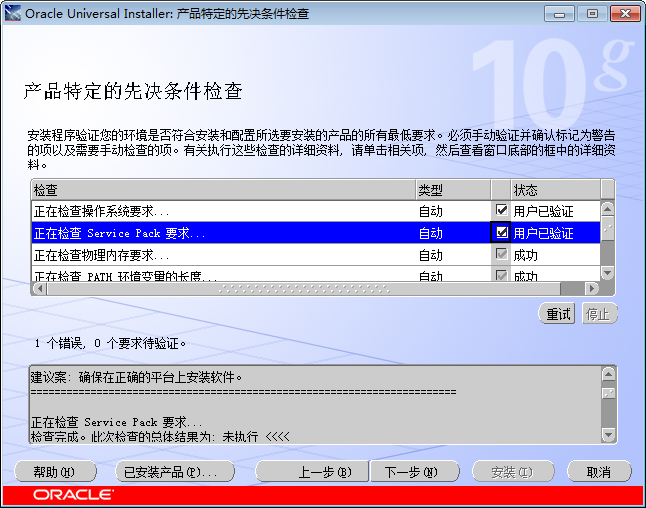
2、 安装PLSQL。安装过程很简单,基本上是一直在执行下一步操作。
3、 配置PLSQL工具。
1)plsql 启动软件,选择toos->preferences。配置oracle home与ocilibrary。根据oracle安装路径,会在下拉框中列出所选项。重启后,才能执行完成配置。
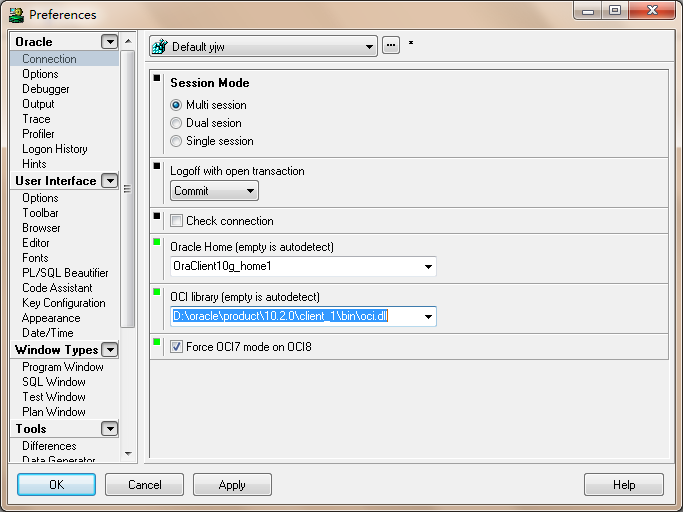
2)修改tnsname.ora文件。它存在目录为:“%oracle_home%10.2.0client_1 etworkADMIN”,根据自己安装目录的不同而变化,oracle文件夹后的路径一般情况下都是一样的。
Tnsname.ora文件在路径下有说明要求及填写规范。
具体示例:
ORCL=
(DESCRIPTION =
(ADDRESS_LIST =
(ADDRESS = (PROTOCOL = TCP)(HOST =192.168.56.227)(PORT = 1521))
)
(CONNECT_DATA =
(SERVICE_NAME = orcl )
)
)
实际在配置过程中,只需要修改上边标识的几个位置。
A.数据库描述,这个可以由个人自己定义,主要是区别各个数据库的。
B.HOST 数据库服务器的IP
C.port端口:数据库服务器设置的端口号。
D.service_name:数据库服务器设置的服务名。
4、 PLSQL连接数据库。
启动工具。输入用户名,密码登陆即可。